
发布时间:2022-09-08 来源:win7旗舰版 浏览量:
刚接触Win8.1系统的用户有好多不懂,也用不习惯,这个是很正常的事情,不可能一接触就很熟悉了。正如这位刚接触Win8.1系统用户所说的,在Win7中可以在网络和共享中心内选择网络类型,而Win8.1就不可以,并且在连接窗口中也无法像Win8一样使用右键来更改。应该怎么做?下面就和大家说一下Win8.1如何更改公用网络和专用网络。
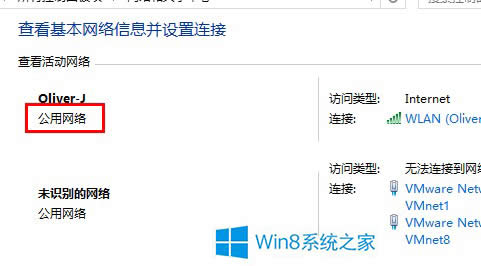
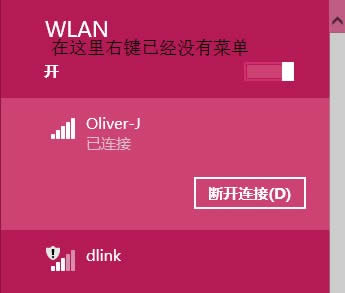
操作步骤如下:
首先,请成功连接需要更改网络类型的网络(有线/无线)
1. 使用 Win+I 键打开设置菜单,选择右下角的“更改电脑设置”;
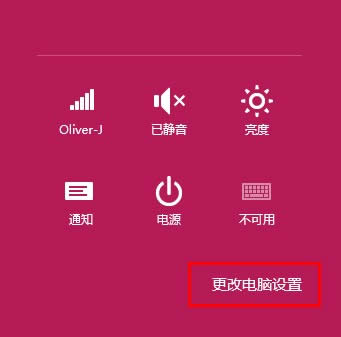
2. 在打开的“电脑设置”中,在左侧选择“网络”;
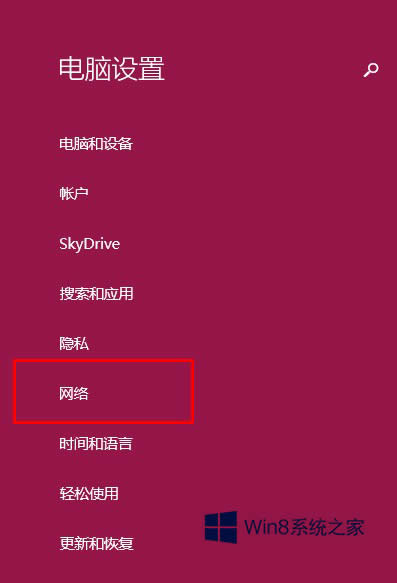
3. 选择已经连接好并需要更改的网络;
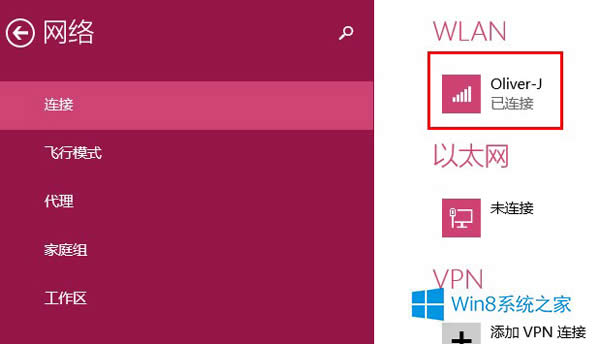
4. 在打开的网络设置中,找到“查找设备和内容”;
此选项“开”,网络类型会变为“专用网络”,如果为“关”,网络类型则为“公用网络”
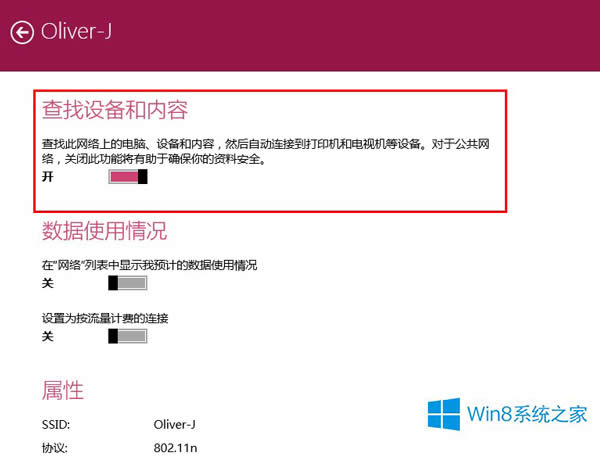
5. 当“查找设备和内容”为“开”时候,重新打开“网络和共享中心”。
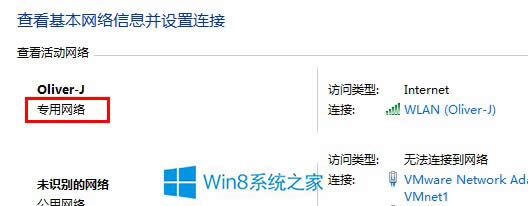
Win8.1如何更改公用网络和专用网络的全部内容就介绍到这里了,有兴趣的用户可以参考上述的方法去试一下。希望在这里能够帮到大家。
刚升级Win8系统的用户,对这个新系统还不是很熟悉,还有很多功能还不知道怎么用。就拿Win8如何在
用户刚安装完Win8中文版系统,确发现搜索不到无线网信号,无线设备驱动均正常,飞行模式确认为关闭。
windows8管理无线网络在啥地方里?怎么用命令完成无线网络管理
Win8系统中有一个网络和共享中心,取消了管理无线网络选项会怎么样呢?Win8系统的用户在使用过程
用过Win8.1系统的用户都知道,Win8.1开机进入的不是我们熟悉的传统桌面,而是进入UI界面。
本站发布的ghost系统仅为个人学习测试使用,请在下载后24小时内删除,不得用于任何商业用途,否则后果自负,请支持购买微软正版软件!
如侵犯到您的权益,请及时通知我们,我们会及时处理。Copyright @ 2018 斗俩下载站(http://www.doulia.cn) 版权所有 xml地图 邮箱: